Paydox Cloud: поддержка совместной работы, прием и обработка заказов по QR-кодам, конструктор договоров, поддержка PMO (процессных и проектных офисов)
“I repeat, feedback is a method of controlling a system
by reinserting into it the results of its past performance.”
― Norbert Wiener
Заказы в порядке: Приём и обработка Заказов по QR-коду для Товаров и Услуг
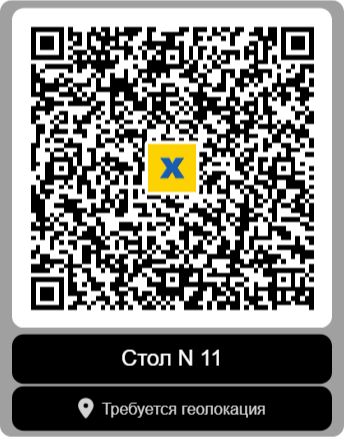
• Принимайте заказы на ваши товары и услуги отовсюду или только из определенных мест, привязанных к геопозиции.
• Визуальная настройка новых форм заказов без программирования.
• Кликнув на ссылку, ваши клиенты будут сразу попадать на страницу с вашей формой заказа.
• Заполненная форма заказа по клику отправляется в вашу группу для приема заказов.
• Вы сразу получаете push-уведомления о всех новых заказах, видите все заказы и управляете их статусами.
• Клиенты информируются о статусе их заказов в реальном времени.
• Не требует регистрации или установки приложения для клиентов.
🔷 Как это работает.
• Создайте свою персональную учётную запись.
• Создайте свою группу, в которой вы будете Админом.
• Создайте для вашей группы (используя предложенные шаблоны) свою форму ввода, которую ваши клиенты будут заполнять для создания заказов. Это может быть прайс-лист на услуги или товары, ресторанное меню с фото, ценами и описанием предлагаемых блюд, и т.п.
• Готовые формы ввода можно выгружать в файл для сохранности и подгружать из файла в справочник форм группы. Загруженные готовые формы ввода можно использовать как шаблоны и адаптировать под свои списки товаров и услуг.
• В заголовке группы кликните на иконку формы ввода и далее на иконку QR-кода в названии формы в списке, чтобы получить QR-код и ссылку на форму заказа. Предложите вашим клиентам оформлять заказы через вашу форму ввода, получаемую по QR-коду и ссылке. Все оформленные таким образом электронные заказы будут попадать в вашу группу как новые задачи со статусом «открыто», а участники группы будут получать уведомления о новых заказах на свое устройство. По мере исполнения заказа ему можно присваивать другие статусы — «исполнено», «отменено», «отложено».
• В QR-коде можно указать, если это необходимо, комментарий, размещаемый вместе с QR-кодом: месторасположение QR-кода, номер, название, например, "окно регистрации 8", "стол N 11", "дом N 19", и т.п. Таким образом, QR-код может идентифицировать месторасположение, откуда поступил заказ.
• Для каждой формы ввода можно опционально указать необходимость геолокации. В этом случае каждая форма ввода будет привязана к определенному местоположению, указанному в комментарии к форме и заполнить форму можно будет, только находясь рядом с данным местоположением. В таком случае необходимо нажимать кнопку генерации QR-кода, находясь рядом с этим местоположением - геопозиция будет сохранена в настройках формы ввода. Таким образом можно ограничить сервис, принимая заказы только от клиентов, находящихся рядом с местом, указанным в QR-коде.
🚩 Вашим клиентам не нужно устанавливать приложение или регистрироваться. Они смогут переходить на вашу форму ввода по ссылке или QR-коду, который вы им предоставите, заполнять форму заказа и в режиме реального времени получать уведомления о статусе заказа.
• Попробуйте, как это работает, кликнув на этот QR-код
Документы в порядке: Конструктор договоров и других корпоративных документов
• Конструктор договоров помогает пользователям создавать тексты договоров и других корпоративных документов, используя каталог правильных шаблонов корпоративных документов и правильных контекстов / абзацев / параграфов корпоративных документов, согласованных с уполномоченными сотрудниками.
• Конструктор договоров значительно упрощает сотрудникам организации подготовку новых документов, помогая создавать правильные тексты документов, контексты которых уже были предварительно согласованы для использования.
• Стандартные положения контрактов для вашей компании (условия доставки и оплаты, банковские реквизиты, полные имена и должности уполномоченных лиц и т.д.) хранятся в справочнике правильных контекстов и используются при подготовке новых документов.
🚩 Шаблоны и документы, подготовленные пользователями, хранятся и используются только на локальных компьютерах пользователей.
• Приложение не собирает и не хранит пользовательские документы на облачном сервере.
• Облачные каталоги шаблонов документов и контекстов могут храниться локально и использоваться для создания пользовательских версий шаблонов документов и контекстов.
• Шаблоны документов и контексты в приложении предоставляются «как есть» в качестве образцов, чтобы помочь пользователям разрабатывать свои собственные версии документов.
• Для работы только с шаблонами документов создание пользователями учетных записей / профилей не является необходимым.
Дела в порядке: Поддержка совместной работы / сценарий использования
• Установите приложение на рабочий стол вашего устройства, чтобы обеспечить продуктивность. Разрешите использование уведомлений для приложения.
• Создайте свою персональную учётную запись
• Создайте свою группу, в которой вы будете Админом
• Отправьте приглашение (инвайт) другим членам / участникам вашей группы. Приглашение это символьный код (invitation code) или ссылка, сгенерированные приложением. Его можно скопировать и расшарить или отправить членам группы через электронную почту или мессенджеры
• Чтобы присоединиться к группе, необходимо кликнуть на такую ссылку или скопировать код приглашения в приложение, выбрав пункт в левом меню «Применить код». Админ группы должен принять такой запрос, чтобы пользователь присоединился к группе
• Выбирайте текущую группу из списка доступных групп в левом меню и обменивайтесь сообщениями с участниками группы в чате группы на вкладке «Группа»
• Создавайте задачи, события и комментарии к ним непосредственно в чате группы
• Назначайте задачам статусы «открыто» (на исполнении, в работе), «закрыто» (исполнено), «отменено», «неактивно»
• Назначайте событиям и задачам даты исполнения
• Задачи могут быть иерархическими и содержать другие задачи, события, документы и сообщения. Такие наборы взаимосвязанных задач и событий образуют кейсы
• Сообщения могут содержать файлы документов, которые загружаются участниками группы для ознакомления и согласования с другими участниками
• Текущие состояния всех кейсов отображаются на вкладке «Кейсы». Здесь можно увидеть все открытые задачи и предстоящие события для всех ваших групп. Указав фильтр, можно увидеть все отмеченные, открытые, закрытые или отмененные задачи. Также можно отфильтровать события и задачи по авторам и исполнителям
• Кликнув на любое ответное сообщение или подчиненную задачу, появляющуюся в ленте чата группы на вкладке «Группа» можно сразу увидеть на вкладке «Кейсы» весь кейс, которому принадлежит данное сообщение или задача. Такое двойное представление сообщений в виде хронологического чата и в виде структурированного кейса весьма удобно - чат позволяет сотрудникам общаться и создавать задачи и события, а кейсы отображают всю структуру и иерархию задач проекта
• Меню для каждого сообщения позволяет осуществлять действия над сообщением или вложенным документом:
- ответить на сообщение
- создать подчинённую задачу или событие
- отметить сообщение
- установить статус задачи
- согласовать документ
- удалить сообщение
• Админ группы может в любой момент:
- удалить участника из группы
- забанить участника группы с возможностью последующего восстановления
- удалить всю группу вместе со всеми ее сообщениями и файлами
• Создавайте отдельную группу для вполне определенного кейса / бизнес-процесса, например, согласования документа, обработки заказа, проведения закупки, подготовки совещания
Управление взаимосвязанными рабочими группами
Сценарии:
• Совместная работа иерархических подразделений организации (департаментов, управлений, отделов):
- участникам рабочей группы вышестоящего подразделения предоставляется доступ к рабочим группам нижестоящих подразделений.
• Работа с филиалами и географически распределенными подведомственными подразделениями организации:
- участникам рабочей группы управляющей организации предоставляется доступ к рабочим группам филиалов.
• Работа с поставщиками новых продуктов для торговой компании:
- поставщики загружают в свою группу Paydox фотографии товаров и необходимые документы для них, далее предоставляют торговой компании доступ в свою группу.
- сотрудники торговой компании обрабатывают поступившие заявки (задачи) в своей рабочей группе, обсуждают их (обсуждения доступны только участникам группы торговой компании), при необходимости, по клику на ссылку, переходят в рабочую группу поставщика для просмотра документов, фотографий и общения с поставщиком.
• Удаленный осмотр при обработке страховых случаев в страховании:
- клиенты страховой компании самостоятельно создают свою группу, осуществляют фотосъемку объекта страхования с геотегами (поддерживается фиксация места и времени фотосъемки — кликнув на иконку геотега в меню фотографии, можно отобразить карту в Google Maps с указанием места и адреса фотосъемки), заполняют анкету и подгружают в свою группу прочие документы, далее предоставляют страховой компании доступ в свою группу.
• Совместная работа любых взаимосвязанных рабочих групп, управляющих иерархическими бизнес-процессами.
Как это работает:
• В профиле подчиненной группы (доступном админу подчиненной группы в п.меню «Участники» и далее клик на иконку редактирования профиля группы) админ подчиненной группы указывает ID вышестоящей группы (вида N2NR3GNL), полученный от админа вышестоящей группы. Всем участникам такой вышестоящей группы будет предоставлен доступ к данной группе, которая становится подчиненной.
• Далее админ подчиненной группы сообщает ID подчиненной группы (админ его может скопировать в п.меню «Участники») админу или любым участникам вышестоящей группы.
• Участники вышестоящей группы создают в своей группе сообщения или задачи (заявки), указывая в сообщениях ID различных таких подчиненных групп в формате <@XXXXXXXX@> (вида <@R2NH3GNL@>).
Например: "<@R2NH3GNL@> Поступила заявка от компании XXX на размещение товара YYY". Или: "<@R2NH3GNL@> Работы по подпроекту XXX".
• Участники вышестоящей группы обрабатывают поступившие задачи (заявки), обсуждают их и, при необходимости, кликнув на ID подчиненной группы, переходят в подчиненную группу для просмотра документов, фотографий и общения с участниками подчиненной группы.
• Обсуждения в вышестоящей группе участникам подчиненной группы недоступны.
• Обсуждения в подчиненной группе доступны всем участникам вышестоящей группы.
• Участники вышестоящей группы являются участниками подчиненной группы и могут участвовать в обсуждениях подчиненной группы.
• Сообщения, документы и файлы в подчиненной группе, созданные участниками подчиненной группы, доступны для просмотра и недоступны для редактирования или удаления никому из участников вышестоящей группы.
• Все открытые кейсы в вышестоящей группе по всем подчиненным группам доступны всем участникам вышестоящей группы. Их можно отмечать, размещать под ними обсуждения, фильтровать, просматривать и изменять статус исполнения.
• После закрытия кейса / задачи он пропадает из списка открытых кейсов, но остается в истории и его можно найти при возникновении такой необходимости. Также можно отметить нужные кейсы, чтобы они показывались в списке отмеченных кейсов при выборе фильтра.
• Таким образом, актуальный список подчиненных рабочих групп, с которыми продолжается работа, всегда доступен участникам вышестоящей группы по клику на вкладку «Кейсы» (для этого такие сообщения о подчиненных группах должны быть созданы как задачи и иметь статус «открыто» либо быть отмеченными).
• Хронологический список поступающих сообщений и задач, содержащих ID подчиненных групп, доступен участникам вышестоящей группы в чате группы по клику на вкладку «Группа».
• Текущее состояние работ в любой из подчиненных рабочих групп всегда доступно участникам вышестоящей группы по клику на ID подчиненной группы в сообщении или задаче.
Дисклеймер
• Приложение не собирает, не хранит и никому не передает персональные данные. Адрес электронной почты и телефон не используются для регистрации пользователей. Сервер приложения не хранит пароли пользователей, только их хеш-представления
• Приложение предназначено для поддержки групповой работы, не для хранения информации. Не используйте в приложении никакую вашу чувствительную или конфиденциальную информацию и защищаемые законодательно персональные данные. Используйте в данном приложении только информацию, которая является публично размещаемой.
• Неактивные учётные записи пользователей могут быть безвозвратно удалены после периода неактивности (1 год)
• Не теряйте свои пароли. В случае утери пароля просто заведите новую учетную запись
• Жизненный цикл группы составляет 3 месяца. После этого периода группа и все ее сообщения могут быть безвозвратно удалены с сервера приложения, в этом случае вся информация группы останется на локальных устройствах Админа группы. Обновите подписку, чтобы продлить жизненный цикл группы в случае такой необходимости. Архивируйте сообщения, кейсы и документы группы для их сохранности
• Пользователи могут в любой момент удалить свои учетные записи / профили и связанные с ними сообщения (временно хранящиеся в облачном хранилище только в течение периода их доставки пользователям).
“I repeat, feedback is a method of controlling a system
by reinserting into it the results of its past performance.”
― Norbert Wiener
Заказы в порядке: Приём и обработка Заказов по QR-коду для Товаров и Услуг
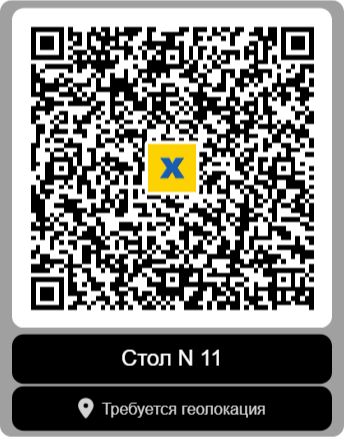
• Принимайте заказы на ваши товары и услуги отовсюду или только из определенных мест, привязанных к геопозиции.
• Визуальная настройка новых форм заказов без программирования.
• Кликнув на ссылку, ваши клиенты будут сразу попадать на страницу с вашей формой заказа.
• Заполненная форма заказа по клику отправляется в вашу группу для приема заказов.
• Вы сразу получаете push-уведомления о всех новых заказах, видите все заказы и управляете их статусами.
• Клиенты информируются о статусе их заказов в реальном времени.
• Не требует регистрации или установки приложения для клиентов.
🔷 Как это работает.
• Создайте свою персональную учётную запись.
• Создайте свою группу, в которой вы будете Админом.
• Создайте для вашей группы (используя предложенные шаблоны) свою форму ввода, которую ваши клиенты будут заполнять для создания заказов. Это может быть прайс-лист на услуги или товары, ресторанное меню с фото, ценами и описанием предлагаемых блюд, и т.п.
• Готовые формы ввода можно выгружать в файл для сохранности и подгружать из файла в справочник форм группы. Загруженные готовые формы ввода можно использовать как шаблоны и адаптировать под свои списки товаров и услуг.
• В заголовке группы кликните на иконку формы ввода и далее на иконку QR-кода в названии формы в списке, чтобы получить QR-код и ссылку на форму заказа. Предложите вашим клиентам оформлять заказы через вашу форму ввода, получаемую по QR-коду и ссылке. Все оформленные таким образом электронные заказы будут попадать в вашу группу как новые задачи со статусом «открыто», а участники группы будут получать уведомления о новых заказах на свое устройство. По мере исполнения заказа ему можно присваивать другие статусы — «исполнено», «отменено», «отложено».
• В QR-коде можно указать, если это необходимо, комментарий, размещаемый вместе с QR-кодом: месторасположение QR-кода, номер, название, например, "окно регистрации 8", "стол N 11", "дом N 19", и т.п. Таким образом, QR-код может идентифицировать месторасположение, откуда поступил заказ.
• Для каждой формы ввода можно опционально указать необходимость геолокации. В этом случае каждая форма ввода будет привязана к определенному местоположению, указанному в комментарии к форме и заполнить форму можно будет, только находясь рядом с данным местоположением. В таком случае необходимо нажимать кнопку генерации QR-кода, находясь рядом с этим местоположением - геопозиция будет сохранена в настройках формы ввода. Таким образом можно ограничить сервис, принимая заказы только от клиентов, находящихся рядом с местом, указанным в QR-коде.
🚩 Вашим клиентам не нужно устанавливать приложение или регистрироваться. Они смогут переходить на вашу форму ввода по ссылке или QR-коду, который вы им предоставите, заполнять форму заказа и в режиме реального времени получать уведомления о статусе заказа.
• Попробуйте, как это работает, кликнув на этот QR-код
Документы в порядке: Конструктор договоров и других корпоративных документов
• Конструктор договоров помогает пользователям создавать тексты договоров и других корпоративных документов, используя каталог правильных шаблонов корпоративных документов и правильных контекстов / абзацев / параграфов корпоративных документов, согласованных с уполномоченными сотрудниками.
• Конструктор договоров значительно упрощает сотрудникам организации подготовку новых документов, помогая создавать правильные тексты документов, контексты которых уже были предварительно согласованы для использования.
• Стандартные положения контрактов для вашей компании (условия доставки и оплаты, банковские реквизиты, полные имена и должности уполномоченных лиц и т.д.) хранятся в справочнике правильных контекстов и используются при подготовке новых документов.
🚩 Шаблоны и документы, подготовленные пользователями, хранятся и используются только на локальных компьютерах пользователей.
• Приложение не собирает и не хранит пользовательские документы на облачном сервере.
• Облачные каталоги шаблонов документов и контекстов могут храниться локально и использоваться для создания пользовательских версий шаблонов документов и контекстов.
• Шаблоны документов и контексты в приложении предоставляются «как есть» в качестве образцов, чтобы помочь пользователям разрабатывать свои собственные версии документов.
• Для работы только с шаблонами документов создание пользователями учетных записей / профилей не является необходимым.
Дела в порядке: Поддержка совместной работы / сценарий использования
• Установите приложение на рабочий стол вашего устройства, чтобы обеспечить продуктивность. Разрешите использование уведомлений для приложения.
• Создайте свою персональную учётную запись
• Создайте свою группу, в которой вы будете Админом
• Отправьте приглашение (инвайт) другим членам / участникам вашей группы. Приглашение это символьный код (invitation code) или ссылка, сгенерированные приложением. Его можно скопировать и расшарить или отправить членам группы через электронную почту или мессенджеры
• Чтобы присоединиться к группе, необходимо кликнуть на такую ссылку или скопировать код приглашения в приложение, выбрав пункт в левом меню «Применить код». Админ группы должен принять такой запрос, чтобы пользователь присоединился к группе
• Выбирайте текущую группу из списка доступных групп в левом меню и обменивайтесь сообщениями с участниками группы в чате группы на вкладке «Группа»
• Создавайте задачи, события и комментарии к ним непосредственно в чате группы
• Назначайте задачам статусы «открыто» (на исполнении, в работе), «закрыто» (исполнено), «отменено», «неактивно»
• Назначайте событиям и задачам даты исполнения
• Задачи могут быть иерархическими и содержать другие задачи, события, документы и сообщения. Такие наборы взаимосвязанных задач и событий образуют кейсы
• Сообщения могут содержать файлы документов, которые загружаются участниками группы для ознакомления и согласования с другими участниками
• Текущие состояния всех кейсов отображаются на вкладке «Кейсы». Здесь можно увидеть все открытые задачи и предстоящие события для всех ваших групп. Указав фильтр, можно увидеть все отмеченные, открытые, закрытые или отмененные задачи. Также можно отфильтровать события и задачи по авторам и исполнителям
• Кликнув на любое ответное сообщение или подчиненную задачу, появляющуюся в ленте чата группы на вкладке «Группа» можно сразу увидеть на вкладке «Кейсы» весь кейс, которому принадлежит данное сообщение или задача. Такое двойное представление сообщений в виде хронологического чата и в виде структурированного кейса весьма удобно - чат позволяет сотрудникам общаться и создавать задачи и события, а кейсы отображают всю структуру и иерархию задач проекта
• Меню для каждого сообщения позволяет осуществлять действия над сообщением или вложенным документом:
- ответить на сообщение
- создать подчинённую задачу или событие
- отметить сообщение
- установить статус задачи
- согласовать документ
- удалить сообщение
• Админ группы может в любой момент:
- удалить участника из группы
- забанить участника группы с возможностью последующего восстановления
- удалить всю группу вместе со всеми ее сообщениями и файлами
• Создавайте отдельную группу для вполне определенного кейса / бизнес-процесса, например, согласования документа, обработки заказа, проведения закупки, подготовки совещания
Управление взаимосвязанными рабочими группами
Сценарии:
• Совместная работа иерархических подразделений организации (департаментов, управлений, отделов):
- участникам рабочей группы вышестоящего подразделения предоставляется доступ к рабочим группам нижестоящих подразделений.
• Работа с филиалами и географически распределенными подведомственными подразделениями организации:
- участникам рабочей группы управляющей организации предоставляется доступ к рабочим группам филиалов.
• Работа с поставщиками новых продуктов для торговой компании:
- поставщики загружают в свою группу Paydox фотографии товаров и необходимые документы для них, далее предоставляют торговой компании доступ в свою группу.
- сотрудники торговой компании обрабатывают поступившие заявки (задачи) в своей рабочей группе, обсуждают их (обсуждения доступны только участникам группы торговой компании), при необходимости, по клику на ссылку, переходят в рабочую группу поставщика для просмотра документов, фотографий и общения с поставщиком.
• Удаленный осмотр при обработке страховых случаев в страховании:
- клиенты страховой компании самостоятельно создают свою группу, осуществляют фотосъемку объекта страхования с геотегами (поддерживается фиксация места и времени фотосъемки — кликнув на иконку геотега в меню фотографии, можно отобразить карту в Google Maps с указанием места и адреса фотосъемки), заполняют анкету и подгружают в свою группу прочие документы, далее предоставляют страховой компании доступ в свою группу.
• Совместная работа любых взаимосвязанных рабочих групп, управляющих иерархическими бизнес-процессами.
Как это работает:
• В профиле подчиненной группы (доступном админу подчиненной группы в п.меню «Участники» и далее клик на иконку редактирования профиля группы) админ подчиненной группы указывает ID вышестоящей группы (вида N2NR3GNL), полученный от админа вышестоящей группы. Всем участникам такой вышестоящей группы будет предоставлен доступ к данной группе, которая становится подчиненной.
• Далее админ подчиненной группы сообщает ID подчиненной группы (админ его может скопировать в п.меню «Участники») админу или любым участникам вышестоящей группы.
• Участники вышестоящей группы создают в своей группе сообщения или задачи (заявки), указывая в сообщениях ID различных таких подчиненных групп в формате <@XXXXXXXX@> (вида <@R2NH3GNL@>).
Например: "<@R2NH3GNL@> Поступила заявка от компании XXX на размещение товара YYY". Или: "<@R2NH3GNL@> Работы по подпроекту XXX".
• Участники вышестоящей группы обрабатывают поступившие задачи (заявки), обсуждают их и, при необходимости, кликнув на ID подчиненной группы, переходят в подчиненную группу для просмотра документов, фотографий и общения с участниками подчиненной группы.
• Обсуждения в вышестоящей группе участникам подчиненной группы недоступны.
• Обсуждения в подчиненной группе доступны всем участникам вышестоящей группы.
• Участники вышестоящей группы являются участниками подчиненной группы и могут участвовать в обсуждениях подчиненной группы.
• Сообщения, документы и файлы в подчиненной группе, созданные участниками подчиненной группы, доступны для просмотра и недоступны для редактирования или удаления никому из участников вышестоящей группы.
• Все открытые кейсы в вышестоящей группе по всем подчиненным группам доступны всем участникам вышестоящей группы. Их можно отмечать, размещать под ними обсуждения, фильтровать, просматривать и изменять статус исполнения.
• После закрытия кейса / задачи он пропадает из списка открытых кейсов, но остается в истории и его можно найти при возникновении такой необходимости. Также можно отметить нужные кейсы, чтобы они показывались в списке отмеченных кейсов при выборе фильтра.
• Таким образом, актуальный список подчиненных рабочих групп, с которыми продолжается работа, всегда доступен участникам вышестоящей группы по клику на вкладку «Кейсы» (для этого такие сообщения о подчиненных группах должны быть созданы как задачи и иметь статус «открыто» либо быть отмеченными).
• Хронологический список поступающих сообщений и задач, содержащих ID подчиненных групп, доступен участникам вышестоящей группы в чате группы по клику на вкладку «Группа».
• Текущее состояние работ в любой из подчиненных рабочих групп всегда доступно участникам вышестоящей группы по клику на ID подчиненной группы в сообщении или задаче.
Дисклеймер
• Приложение не собирает, не хранит и никому не передает персональные данные. Адрес электронной почты и телефон не используются для регистрации пользователей. Сервер приложения не хранит пароли пользователей, только их хеш-представления
• Приложение предназначено для поддержки групповой работы, не для хранения информации. Не используйте в приложении никакую вашу чувствительную или конфиденциальную информацию и защищаемые законодательно персональные данные. Используйте в данном приложении только информацию, которая является публично размещаемой.
• Неактивные учётные записи пользователей могут быть безвозвратно удалены после периода неактивности (1 год)
• Не теряйте свои пароли. В случае утери пароля просто заведите новую учетную запись
• Жизненный цикл группы составляет 3 месяца. После этого периода группа и все ее сообщения могут быть безвозвратно удалены с сервера приложения, в этом случае вся информация группы останется на локальных устройствах Админа группы. Обновите подписку, чтобы продлить жизненный цикл группы в случае такой необходимости. Архивируйте сообщения, кейсы и документы группы для их сохранности
• Пользователи могут в любой момент удалить свои учетные записи / профили и связанные с ними сообщения (временно хранящиеся в облачном хранилище только в течение периода их доставки пользователям).

